WPF QuickStart系列之数据绑定(Data Binding)
2021-05-14 08:27
标签:ble rtb one inf stack 内容 result slider 取值 这篇博客将展示WPF DataBinding的内容。 首先看一下WPF Data Binding的概览, Binding Source可以是任意的CLR对象,或者XML文件等,Binding Target需要有依赖属性。这样便可以进行Data Binding。请看下面的示例, C# XAML: 运行结果: 下面通过一些例子来介绍在Data Binding, 1. 我们可以在XAML中,指定Binding Target的ElementName和Path属性来获取Binding Source的数据,例如, XAML: 运行结果: 上面XAML代码中,将Slider的Value属性Binding到TextBox。 通过上面的Gif图片可以发现,当拖动Slider时,TextBox框中的数值随着Slider的Value改变而改变,当在TextBox中输入数值时,按Tab键失去焦点后,Slider的Value发生了改变。这是因为TextBox的默认Binding Mode为TwoWay,且UpdateSoureTrigger默认为LostFocus。请看下面的BindingMode示意图, 图示中有种Binding Mode, OneWay,数据流向是从Source到Target; TwoWay,数据可以从Source到Target,也可以从Target到Source, OneWayToSource与OneWay相反, OneTime,表示数据绑定发生后,数据源无论如何改变,Target中绑定的值都不会发生改变。 下面我们通过例子来演示这4种绑定 XAML: 运行结果: 在项目开发中根据实际需要选择不同的Binding Mode,如果某些数据只在程序启动时显示,后面对数据进行修改了,不需要更新,可以选择OneTime Mode;如果对数据进行实时展示,可以选择OneWay Mode;如果需要将数据的修改同步,那么我们选择TwoWay Mode。合适的绑定模式可以最优化程序的性能。 接下来看UpdateSourceTrigger,UpdateSourceTrigger有下面几种取值, 1. LostFocus, 例如TextBox失去焦点后更新Source; 2. PropertyChanged,例如当在TextBox中输入时,Source便同步更新; 3. Explict,需要显示的调用UpdateSource方法; 下面我们看Binding中另一个概念Converter;看这样一个例子,有一个文本框显示当前温度,如果温度大于35,则将文本框的前景色设置为红色,如果温度小于0,则显示为蓝色; XAML: C#: 运行结果: 注意要在XAML中引用Converter。 最后我们看一下DataBinding中的数据验证;来看这样一个例子,将Person对象的Age绑定到一个TextBox上,并可以对Age进行修改,年龄是一个有实际意义的值,如果Age小于0或者大于120,我们均认为其为非法值,给出相应提示。请看下面的代码: XAML: C#: 运行结果: 这篇博客的内容就到这里了,但是WPF中Data Binding的内容远不止这些,会在后面的博客中展现。 感谢您的阅读!代码点击这里下载。 WPF QuickStart系列之数据绑定(Data Binding) 标签:ble rtb one inf stack 内容 result slider 取值 原文地址:http://www.cnblogs.com/wangchaoyuana/p/7523533.html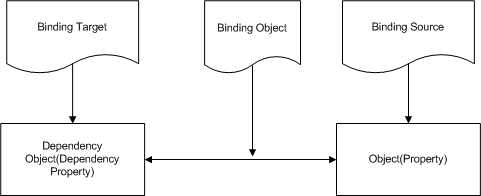

public partial class MainWindow : Window
{
public MainWindow()
{
InitializeComponent();
DataContext = new Person() { Name = "Tom", Age = 25 };
}
}
public class Person
{
public string Name { get; set; }
public int Age { get; set; }
}

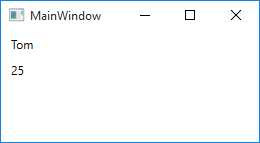
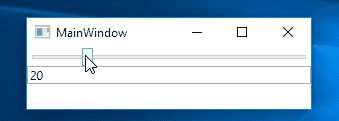
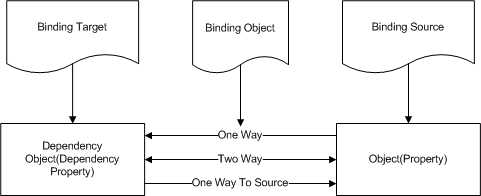


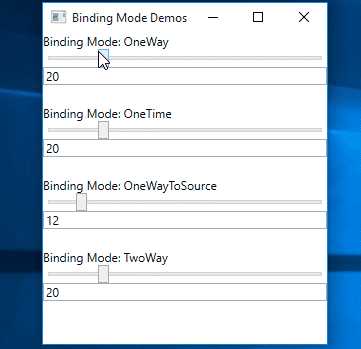



[ValueConversion(typeof(double),typeof(Brush))]
public class TemperatureToBrushCoverter : IValueConverter
{
public double Hot { get; set; }
public double Cold { get; set; }
public TemperatureToBrushCoverter()
{
}
public TemperatureToBrushCoverter(double hot,double cold)
:this()
{
Hot = hot;
Cold = cold;
}
public object Convert(object value, Type targetType, object parameter, CultureInfo culture)
{
double temp;
Brush brush = Brushes.Black;
if(Double.TryParse((string)value,out temp))
{
if(temp > Hot)
{
brush = Brushes.Red;
}
else if(temp

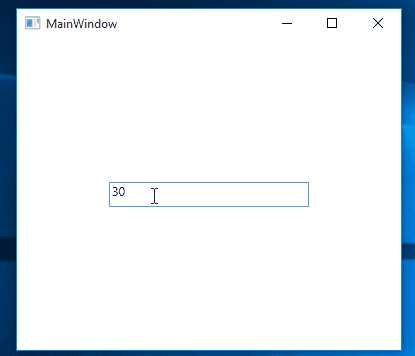



public partial class MainWindow : Window
{
public MainWindow()
{
InitializeComponent();
DataContext = new Person() { Age = 25};
}
}
public class Person
{
public int Age { get; set; }
}
public class AgeValidationRule : ValidationRule
{
public override ValidationResult Validate(object value, CultureInfo cultureInfo)
{
int age;
if(int.TryParse((string)value,out age))
{
if(age 120)
{
return new ValidationResult(false, "This is invalide age.");
}
else
{
return new ValidationResult(true, null);
}
}
return new ValidationResult(false, "Please input valid age.");
}
}

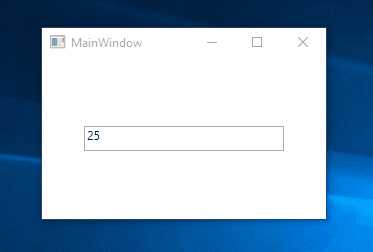
下一篇:WPF 定义Command
文章标题:WPF QuickStart系列之数据绑定(Data Binding)
文章链接:http://soscw.com/essay/85524.html